 转转大师GIF制作高级版 V1.0.3.6 官方版 / 转转大师GIF制作高级版下载
版本
转转大师GIF制作高级版 V1.0.3.6 官方版 / 转转大师GIF制作高级版下载
版本
网友评分:
 5分
5分
转转大师gif制作高级版是一款简单便捷的GIF动画制作工具。软件功能特别强大,用户只需要导入图片素材软件就可以一键生成GIF动图,具有简单清爽的操作界面,用户只需要简单操作几步就能够快速地制作完成动画图片,还可以i制作表情包、LOGO图片或者处理冥顽不灵的水印,插入文字、图片等等,并且支持gif与avi动画间的转换,能够动态捕捉屏幕,捕捉内容,最大可放大八倍,且非常清晰!反正在这里只要用户想要的操作都可以得以满足。

1、图像处理:包括十余种实用图像处理功能。
2、动画处理:超过一百种渐变动画效果。
3、动画转换:支持gif与avi动画间的转换。
4、屏幕捕捉:可放大一至八倍的动态捕捉屏幕。
5、图像格式转换:支持近十种图像格式。
一、文件导入与gif录制
1、导入
用法:选择gif文件导入制作工具中。
具体操作如下图所示:

二、录制
用法:通过gif制作工具录制视频,再进行编辑。
具体操作
1、点击“录制”按钮后,会出现录制框。
2、在右下方输入数值或者直接拖动录制框,调整gif录制页面大小;帧率的值越高,gif动图的效果就会越流畅,文件大小也会越大。
3、录制完成后,点击录制框右上方的“×”按钮,即可回到gif编辑页面,对录制完成的gif进行编辑。

文件导入制作工具中,就可以开始对gif进行以下的编辑操作了。
一、文字
用法:在gif的某一帧或某几帧上添加文字内容。
具体操作:
1、在软件下方的帧数栏中,选取需要添加文字的帧。
2、再从顶端的编辑菜单栏中点击“文字”按钮,右侧会显示文字设置的弹窗。
3、设置好后点击“应用”按钮,即可完成文字添加。

二、图片
用法:在gif某一帧的前或后一帧,添加图片(添加的图片单独记为一个帧)。
具体操作:
1、在帧数栏中,选取需要添加图片所在位置的前一帧或后一帧
2、点击“图片”按钮

3、选择需要添加的图片导入后,从添加图片设置弹窗中,设置图片的位置(图片插入的大小按gif第一张图片的比例为准),以及添加所在的位置(是在你选择帧的前一阵或后一帧)。
4、设置好之后点击“确定”按钮,即可完成插入。

1、如何添加制作GIF图片?
点击选择图片,选择电脑上已保存的PNG、JPG格式的图片进行添加,并选择切换速度后,点击生成图片动画等待制作。
2、如何修改动态图片顺序?
按照需要的图片顺序,对图片进行顺序添加,以此类推。
3、如何下载保存GIF图片?
图片动画制作完成后,出现扫描二维码关注公众号,此时会自动将图片推送到公众号上,此时如需要保存到手机只需要点击公式推送的消息,点击详情即可。如需保存在电脑在预览图下方的保存图片文件按钮即可。
4、如何制作新的GIF动态图片?
点击添加图片右侧,或者刷新网页,重新添加图片进行即可。
 美拍视频 V9.7.600 免费PC版
84.45M / 简体中文 /8.2
美拍视频 V9.7.600 免费PC版
84.45M / 简体中文 /8.2
 Windows Movie Maker(微软视频剪辑软件) V9.9.9.16 官方版
419.46M / 简体中文 /7.4
Windows Movie Maker(微软视频剪辑软件) V9.9.9.16 官方版
419.46M / 简体中文 /7.4
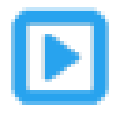 QVE屏幕录制 V2.6.3 官方版
40.01M / 简体中文 /8
QVE屏幕录制 V2.6.3 官方版
40.01M / 简体中文 /8
 作曲大师简谱五线谱音乐软件 V7.30 官方最新版
14.54M / 简体中文 /9.2
作曲大师简谱五线谱音乐软件 V7.30 官方最新版
14.54M / 简体中文 /9.2
 Guitar Pro 5(吉他谱打谱软件) V5.2 中文免费版
11.2M / 简体中文 /6.9
Guitar Pro 5(吉他谱打谱软件) V5.2 中文免费版
11.2M / 简体中文 /6.9
 录酷游戏录像器 V2.7.6 官方免费版
1.69M / 简体中文 /8.3
录酷游戏录像器 V2.7.6 官方免费版
1.69M / 简体中文 /8.3